Windows11にPCのOSをアップグレードした時に、段々PCが遅くなってきました。今回は、Windows11のPCが段々遅くなった時に対応したことについて紹介いたします。
対応内容について
Windows11のPCで動作が遅くなった時に、色々対応を行いました。
最終的には、内蔵HDDをSSDに交換することにしました。
SSDに交換が一番効果があり、快適になります。
PCのスペックですがCore i7で、Windows10の時は問題なく使用できていました。
Windows11のアップグレード後、段々遅くなり、色々な箇所が遅くなりました。
次のような対応を行いました。
- IMEを前のバージョンにもどす
- 起動時のエラーを確認する
- USBでReadyBoostを設定
- SSDに交換する
※説明は、Windows11のPCで行っています。
IMEの変更
文章を入力の時に変換が遅くなりました。
入力してか一旦止まってから表示されるようになりました。
最初は履歴を消したりして使用していました。
IMEは、以前のバージョンに戻すことができます。
段々遅くなり正常に入力ができなくなったので、前のバージョンに戻しました。
前のバージョンにして結果、ある程度改善して、入力は可能になりました。
バージョンの切り替えは、Windowsの設定で簡単にできます。
IMEが遅く感じる場合は試してみると良いと思います。
前のバージョン、新しいバージョンのどちらにも切り替えができます。
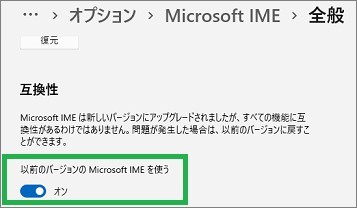
こちらでIMEのバージョンを前に戻す方法を詳しく説明しています。
起動時のエラー
Windowsの起動時間が段々遅くなりました。
Windowsが起動されてからも、しばらくうなるような音がして、動作が遅い現象が発生していました。タスクマネージャーで確認すると、HDDのアクセスが100%になり暫くこの状態が続きました。
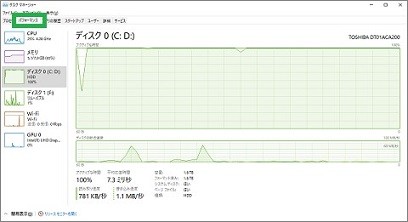
イベントビューアで確認したところ、起動時に毎回エラーが発生していました。
エラーは「ネットワークの別のコンピューターが同じ名前を使用しているため…」という内容でした。
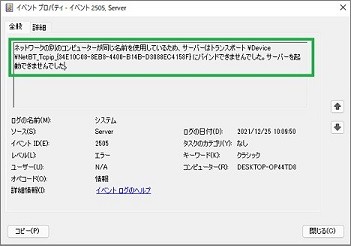
このエラーを修正して、起動時に100%になる現象がなくなりました。
PCがうなる現象がなくなり、起動時間も少し改善されました。
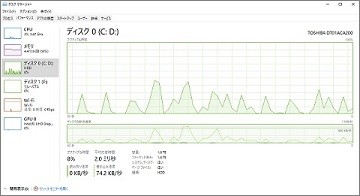
起動時のエラーを対応した時については、こちらで説明を行っています。
ReadyBoostの設定
起動時にHDDのアクアスが100%になる現象はなくなりました。
しかし、使用中に発生する現象が起きました。
USBメモリがあるとReadyBoostという機能が使用できます。
ReadyBoostの設定は、とても簡単に設定できます。
USBメモリを接続して、プロパティで一箇所を設定すれば使用できます。
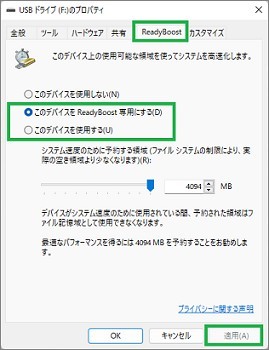
ReadyBoostを使用すると、HDDのアクセスを補助します。
ディスク1がReadyBoostを設定したUSBメモリになります。
ディスク0のHDDアクセスが多くなっている時に、USBメモリが使用されているのがわかりました。
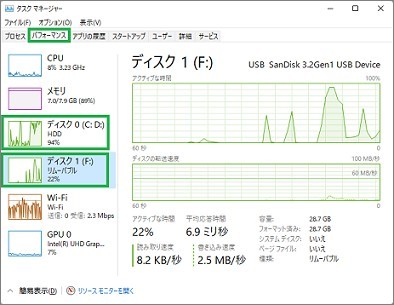
ReadyBoostでも、少し効果がありました。
注意点としては、ReadyBoostはHDDをSSDに交換した場合は使用できなくなります。
ReadyBoostについては、こちらで詳細な説明をしています。
SSDの交換
ここまでの結果を確認して、Windows11では、ディスクのアクセスがかなり高くなっていることがわかりました。最終的にSSDに交換を行いました。
SSDに変更すると、Windowsの起動はアッという間に起動します。
操作も快適になりました。
SSDの取り付けですが、PCIeのスロットルに取り付けを行いました。
取り付けはアダプタを購入して取り付けています。

SSDの取り付け自体は、簡単に実施できました。
しかし、CドライブのクーロンをSSDにコピーする作業に時間が掛かりました。
SSDの交換は自分で行うリスクがありますが、作業ができた時は一番効果があると思います。
こちらで、SSDを取り付けた時の説明を行っています。
まとめ
今回は、Windows11のPCが段々遅くなった時に対応したことについて紹介しました。効果が大きのは、SSDを使用することになります。PCの動作が早くなると快適になると思います。
読んでいただき、ありがとうございます。
参考になりましたら、幸いです。


